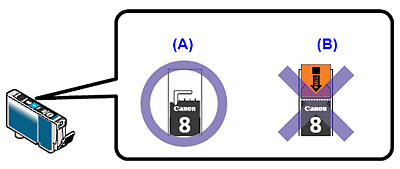問題
原因及解決方案
當使用僅單面可列印的紙張時,確保在後端托盤裝入時列印面朝上,在紙匣裝入時列印面朝下。 列印在錯誤的一面可能導致列印不清晰或列印品質下將。
關於可列印面的詳細資訊,請參閱紙張隨附的使用說明。
確保已撕下所有橙色膠帶,並且氣孔曝露,如(A)所示。 如果如(B)所示殘留橙色膠帶,取下所有橙色膠帶。
(A)正確
L 形氣孔曝露。
(B)不正確
膠帶沒有撕掉。
執行任何必要的維護操作。
列印噴嘴檢查圖案
列印噴嘴檢查圖案
列印噴嘴檢查圖案,檢查列印頭噴嘴能否正確噴墨。
列印頭清潔
如果列印的噴嘴檢查圖案中線條缺失或出現白色條紋,請清潔列印頭。 清潔可以疏通噴嘴,且恢復列印頭至正常狀況。 請注意,清潔列印頭用過的墨水將收集到墨水收集器中。 清潔列印頭耗用墨水,因此請僅在必要時執行列印頭清潔。
列印頭深度清潔]。
如果標準列印頭清潔未改善列印品質,請嘗試更有效的列印頭深度清潔。 請注意,清潔列印頭用過的墨水將收集到墨水收集器中。 列印頭深度清潔比標準列印頭清潔耗用更多墨水,因此請僅在必要時執行此步驟。
如果安裝後不執行列印頭校準,列印出的直線條可能不會對齊。 確保安裝後校準列印頭。